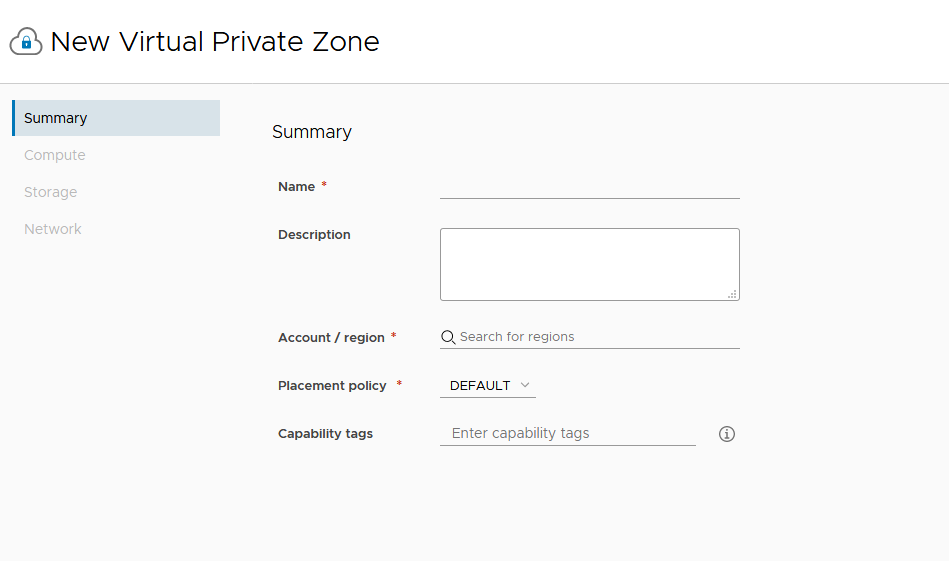제공자 관리자는 VPZ(가상 개인 영역)를 생성하여 다중 조직 VMware Aria Automation 환경의 테넌트에 인프라 리소스를 할당할 수 있습니다. 관리자가 VPZ를 사용하여 단일 테넌트 배포에서 리소스 할당을 제어할 수도 있습니다.
가상 개인 영역을 사용하여 이미지, 네트워크, 스토리지 리소스와 같은 리소스를 할당할 수 있습니다. VPZ는 테넌트 단위로 클라우드 영역처럼 작동하지만 다중 테넌트 배포에 사용하도록 특별히 설계되었습니다. 특정 프로젝트에 클라우드 영역 또는 VPZ 중 하나만 사용할 수 있고 둘 다 사용할 수는 없습니다. 또한 VPZ와 테넌트 사이에는 일대일 관계가 있습니다. 즉, VPZ는 한 번에 하나의 테넌트에만 할당될 수 있습니다.
참고: [테넌트 관리] 페이지에서 VPZ에 대한 이미지 및 버전 매핑을 구성합니다.
NSX를 사용하거나 사용하지 않고 VPZ를 생성할 수 있습니다. NSX 없이 영역을 생성하면 vSphere 끝점의 NSX 관련 기능에 대한 제한이 있습니다.
- 보안(그룹, 방화벽)
- 네트워크 구성 요소(NAT)
프로시저
- Automation Assembler에서 을 선택합니다.
VPZ 페이지에는 기존 영역이 모두 표시되고 영역을 생성할 수 있습니다.
- 새 가상 개인 영역을 클릭합니다.
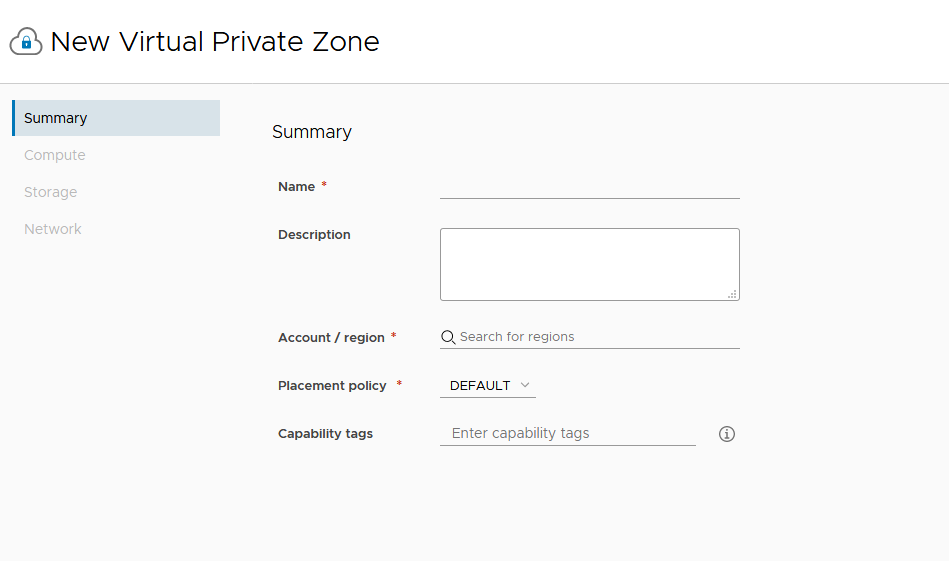
영역에 대한 인프라 구성 요소 및 요약 정보를 구성하는 데 사용할 수 있는 4가지 선택 항목이 페이지 왼쪽에 있습니다.
- 새 영역에 대한 요약 정보를 입력합니다.
- 이름과 설명을 추가합니다.
- 영역을 적용할 계정을 선택합니다.
- 배치 정책을 선택합니다.
배치 정책은 지정된 클라우드 영역 내에서 배포할 호스트를 선택하는 데 사용됩니다.
- Default - 클러스터와 호스트 전체에 계산 리소스를 임의로 배포합니다. 이 선택은 개별 시스템 수준에서 작동합니다. 예를 들어, 특정 배포의 모든 시스템이 요구 사항을 충족하는 사용 가능한 클러스터와 호스트 전체에 무작위로 배포됩니다.
- binpack - 지정된 계산을 실행하기에 충분한 가용 리소스가 있는, 가장 많이 로드된 호스트에 계산 리소스를 배치합니다.
- spread - 가상 시스템 수가 가장 적은 호스트 또는 클러스터에 배포 계산 리소스를 프로비저닝합니다. vSphere의 경우 DRS(Distributed Resource Scheduler)는 호스트 전체에 가상 시스템을 분산합니다. 예를 들어 배포에서 요청된 모든 시스템은 동일한 클러스터에 배치되지만 다음 배포에서는 현재 로드에 따라 다른 vSphere 클러스터를 선택할 수 있습니다.
- 영역에 대한 계산 리소스를 선택합니다.
클라우드 영역에 적합하게 계산 리소스를 추가합니다. 초기에 필터 선택은 [모든 계산 포함]이며, 다음 목록에는 사용 가능한 모든 계산 리소스가 표시되고 해당 영역에 할당됩니다. 계산 리소스를 클라우드 영역에 추가하는 두 가지 추가 옵션이 있습니다.
- 수동으로 계산 선택 - 아래 목록에서 계산 리소스를 수동으로 선택하려면 이 메뉴 항목을 선택합니다. 선택한 후에 [계산 추가]를 클릭하여 리소스를 영역에 추가합니다.
- 동적으로 태그별 계산 포함 - 태그를 기반으로 영역에 추가할 계산 리소스를 선택하려면 이 메뉴 항목을 선택합니다. 적절한 태그를 추가할 때까지 모든 계산 리소스가 표시됩니다. 이러한 태그를 통해 계산을 포함하는 옵션에서 하나 이상의 태그를 선택하거나 입력할 수 있습니다.
어느 계산 선택이든, 오른쪽에 있는 상자를 선택하고 [제거]를 클릭하면 페이지에 보이는 계산 리소스를 하나 이상 제거할 수 있습니다.
- 적절한 태그를 입력하거나 선택합니다.
- 왼쪽 메뉴에서 [스토리지]를 선택하고 영역에 대한 [스토리지 정책] 및 기타 스토리지 구성을 선택합니다.
- 왼쪽 메뉴에서 [네트워크]를 선택하여 네트워크를 정의하고 이 영역에 사용할 네트워크 정책(선택 사항)을 정의합니다. 선택한 네트워크 정책에 대한 로드 밸런서 및 보안 그룹을 구성할 수도 있습니다.
| 네트워크 |
- 이 VPZ와 연결된 모든 기존 네트워크는 [네트워크] 탭의 표에 표시됩니다.
- 네트워크 추가를 클릭하면 선택한 지역과 연결된 모든 네트워크를 볼 수 있습니다. 이 영역에서 사용할 네트워크를 추가합니다.
- 네트워크를 선택하고 태그를 클릭하여 지정된 네트워크에 하나 이상의 태그를 추가합니다.
- IP 범위 관리를 선택하여 사용자가 이 네트워크에 액세스할 수 있는 IP 범위를 지정합니다.
- 해당되는 경우 [네트워크 정책] 탭을 클릭하고 격리 정책을 선택합니다.
|
| 네트워크 정책 |
구성되어 있으면, 이 영역에서 사용할 네트워크 정책을 선택하여 아웃바운드 및 프라이빗 네트워크에 대한 격리 정책을 적용합니다.
- 필요한 경우 격리 정책을 선택합니다.
- 필요한 경우 Tier-0 논리적 라우터 및 Edge 클러스터를 선택합니다.
|
| 로드 밸런서 |
로드 밸런서 추가를 클릭하면 계정/지역 클라우드 계정에 대한 로드 밸런서를 구성할 수 있습니다. |
| 보안 그룹 |
보안 그룹 추가를 클릭하면 보안 그룹을 사용하여 프로비저닝된 시스템에 방화벽 규칙을 적용할 수 있습니다. |
결과
지정된 리소스 할당을 사용하여 가상 개인 영역이 생성됩니다.
다음에 수행할 작업
클라우드 관리자는 VPZ를 프로젝트와 연결할 수 있습니다.
- Automation Assembler에서 를 선택합니다.
- [프로비저닝] 탭을 선택합니다.
- 영역 추가를 클릭하고 [가상 개인 영역 추가]를 선택합니다.
- 목록에서 원하는 VPZ를 선택합니다.
- 프로비저닝 우선 순위와 인스턴스 수, 사용 가능한 메모리 양, 사용 가능한 CPU 수에 대한 제한을 설정할 수 있습니다.
- 추가를 클릭합니다.